 |
|||
 |
 |
 |
 |
 |
| Manual Shop | ||||
[ Windows 95 OSR2 ]
106 日本語キーボードに設定を変更する方法
| Windows Mamual |
| Keyboard Manual |
| advertisement |
| WEB Site QR Code |
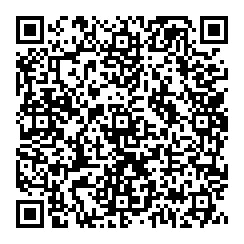 |
| このマニュアルのほかのウィンドウズ |
| Windows 10 |
| Windows 8.1 |
| Windows 8 |
| Windows 7 |
| Windows Vista |
| Windows XP SP3 |
| Windows XP SP1 |
| Windows Me |
| Windows 2000 |
| Windows 98SE |
| Windows 98 |
| Windows NT4.0 |
| English Edition |
| advertisement |
| Spanish Edition |
| advertisement |
| Chinese Edition |
| advertisement |
[ Windows 95 OSR2 にもとづいて説明しています。 ]
※ 「ドライバ」の更新作業をする場合、Windowsマシンによっては「Windows95」のCD-ROMが必要です。
1. 「スタート」ボタンをクリックし、表示されたメニューの「設定(S)」より「コントロール パネル(C)」をクリックします。
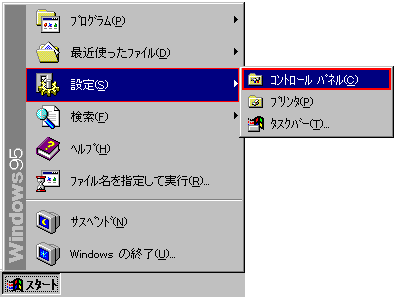
2. 「コントロール パネル」画面が表示されましたら、「システム」アイコンをダブルクリックします。
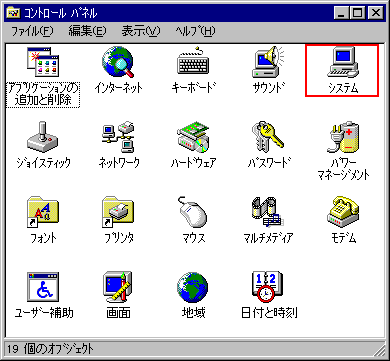
3. 「システムのプロパティ」画面が表示されましたら、「デバイス マネージャ」タブをクリックします。
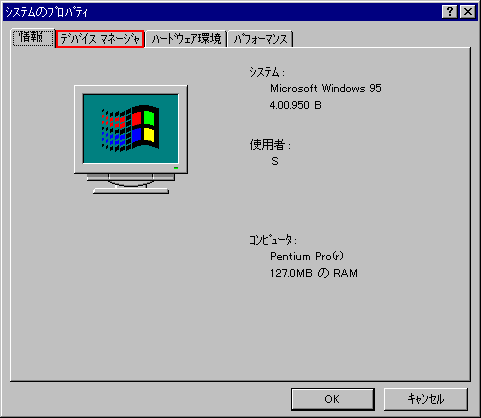
4. 「デバイス マネージャ」タブの画面が表示されましたら、「キーボード」の右側の「+」ボタンをクリックします。
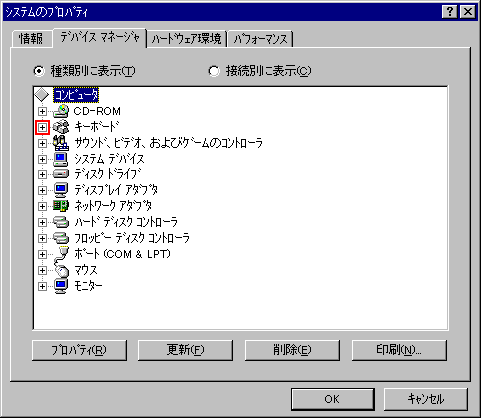
5. 以下の画面が表示されましたら、「101 英語キーボード」項目をダブルクリックします。
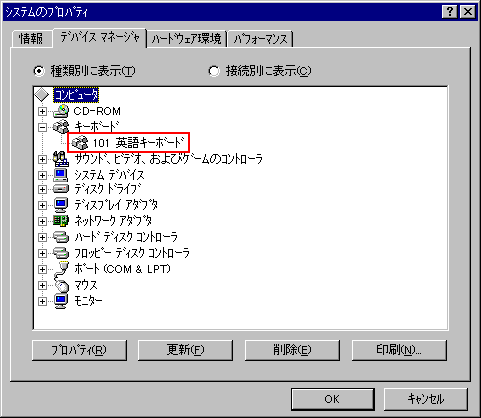
6. 「101 英語キーボードのプロパティ」画面が表示されましたら、「ドライバ」タブをクリックします。
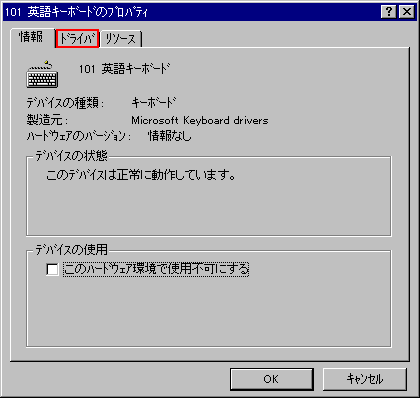
7. 「ドライバ」タブの画面が表示されましたら、「ドライバの更新(U)...」ボタンをクリックします。
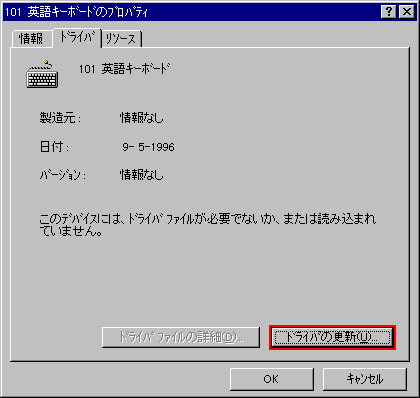
8. 「デバイス ドライバ ウィザード」画面が表示されましたら、「一覧からドライバを選ぶ(N)」を選択し、
「次へ >」ボタンをクリックします。
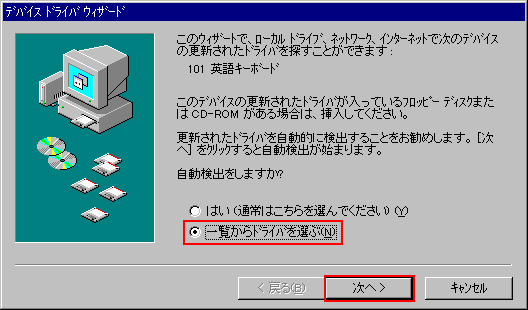
9. 以下の画面が表示されましたら、「現在のドライバ(C)」を選択し、「次へ >」ボタンをクリックします。
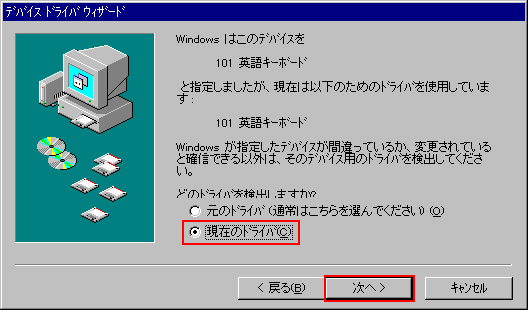
10. 以下の画面が表示されましたら、「すべてのハードウェアを表示(A)」を選択します。
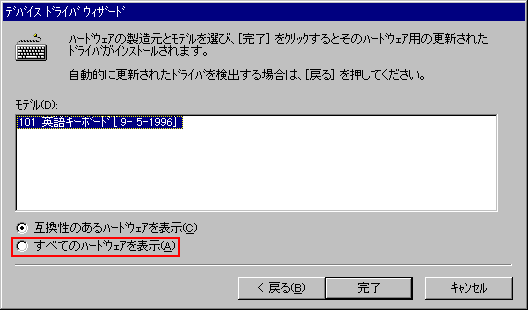
11. 以下の画面が表示されましたら、「106 日本語 (A01) キーボード (Ctrl+英数)」を選択し、「完了」ボタンをクリックします。
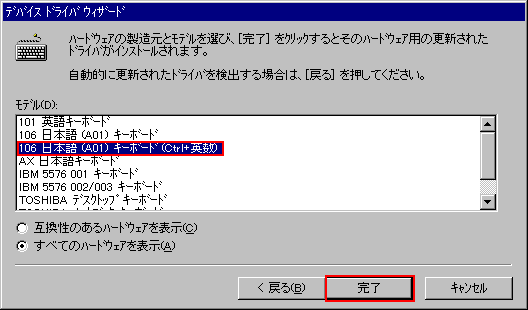
12. 「システム設定の変更」画面が表示されましたら、「はい(Y)」ボタンをクリックします。
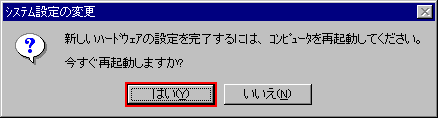
※ Windows95が再起動して設定変更が完了となります。
13. Windows95が再起動しましたら、「コントロール パネル」の「閉じる(×)」ボタンをクリックします。
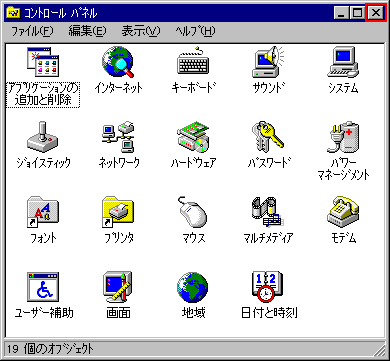
以上が 106 日本語キーボードに設定を変更する方法 です。